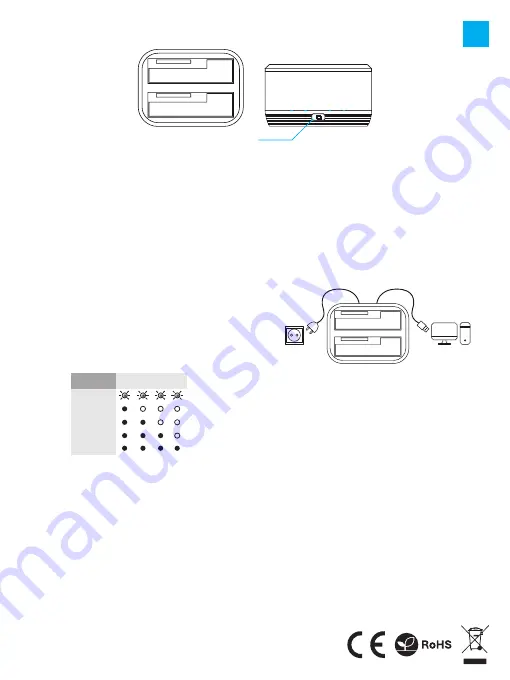
1. Assegure-se de que os discos rígidos não têm maus sectores. Os maus
sectores irão causar problemas imprevisíveis.
2. Instale o disco de origem no compartimento A, depois coloque o disco
de destino no compartimento B.
3. Certifique-se de que os discos rígidos estão correcta e firmemente
ligados aos conectores SATA da estação de ancoragem.
4. Ligue o adaptador de corrente à estação de ancoragem e à tomada de
corrente.
5. Pressione o botão de energia para ligar a estação de ancoragem.
Aguarde pelo menos 10 segundos até que a estação de ancoragem
esteja preparada.
6. Mantenha premido o botão Clone durante 3 segundos para iniciar a
duplicação.
• Durante o processo de Clone, os indicadores LED irão piscar para
mostrar a percentagem do progresso.
7. Quando o processo de Clonagem estiver terminado, por favor pressione
o botão de energia para desligar a estação de ancoragem. Por favor,
retire os discos rígidos com cuidado porque podem estar muito quentes.
PT
CUIDADO!
• Para eliminar o risco de descarga electrostática, é recomendado que coloque uma pulseira anti-estática antes de montar a unidade.
MODO DUPLICADOR (CLONE)
Nota! O Modo Duplicador só funciona quando a estação de acoplamento
NÃO está ligada a um PC através do cabo USB.
Para a função de clonagem, você precisa de dois discos rígidos:
• Disco de origem: unidade com os dados que pretende duplicar (clone).
• Disco de destino: no qual pretende armazenar os dados do disco de origem.
Atenção: A capacidade do disco de destino deve ser igual ou maior que a
do disco de origem.
Cuidado! Todos os dados no seu Disco de destino serão perdidos. Se tiver
dados importantes no disco rígido, por favor prepare a cópia de segurança
antes da operação de Clonagem.
MODELO DE DISPOSITIVO
O modo de dispositivo permite que a estação de ancoragem actue como
discos rígidos duplos externos que lhe permite fazer o backup dos dados
do seu computador para esses discos rígidos externos.
1. Assegure-se de que esses discos rígidos não têm maus sectores.
Setores ruins causarão problemas imprevisíveis.
2. Coloque um ou dois discos rígidos na estação de ancoragem.
Certifique-se de que os discos rígidos estão correcta e firmemente
ligados aos conectores SATA da estação de ancoragem.
3. Conecte o cabo USB à estação de ancoragem e a um PC.
4. Ligue o adaptador de corrente à estação de ancoragem e à tomada de
corrente.
5. Ligue a estação de ancoragem pressionando o botão de ligar/desligar.
6. O sistema operativo deve detectar o novo hardware.
REQUISITOS
• PC ou dispositivo compatível com a porta USB
• Windows® XP/Vista/7/8/10/11, Mac 10.X ou mais recente
SEGURANÇA
• Utilizar conforme sua destinação, utilização inadequada pode danificar o
dispositivo.
• Reparos ou desmontagens não autorizadas anulam a garantia e podem
danificar o produto.
• Quedas ou golpes no dispositivo podem danificá-lo, arranhá-lo ou, de
outra forma, resultar em mau funcionamento.
• Não utilizar o dispositivo em temperaturas demasiado baixas ou altas, em
local sujeito a forte campo magnético ou em ambiente húmido ou
empoeirado.
GERAL
• 2 anos de garantia do produtor.
• Produto seguro, em conformidade com os requisitos UE.
• Produto produzido em conformidade com a norma europeia RoHS.
• A utilização do símbolo WEEE (caixote do lixo riscado) significa que o
presente produto não pode ser tratado como lixo doméstico. O
processamento adequado do equipamento usado permite evitar riscos
para a saúde humana e para o meio ambiente resultantes da possível
presença de substâncias, misturas ou peças perigosas, bem como o
armazenamento e processamento impróprio deste equipamento. A
recolha seletiva permite também recuperar os materiais e componentes
com que o dispositivo foi produzido. Para obter informações detalhadas
sobre a reciclagem do presente produto deve contactar o ponto de venda
a retalho onde foi efetuada a compra ou uma autoridade local.
NOTA IMPORTANTE!
• Remova sempre em segurança o hardware do seu computador antes
de desligar os dispositivos. A remoção inadequada pode levar à perda
de dados ou danificar o hardware.
• Mantenha sempre uma cópia de segurança dos seus ficheiros.
O fabricante não se responsabiliza por danos resultantes da perda de
dados devido a mau funcionamento ou mau funcionamento do produto,
do software, dos computadores pessoais ou dos dispositivos periféricos.
• O aquecimento da superfície da caixa e dos HDD's é uma característica
habitual e não significa um defeito. É causado pelo arrefecimento da
electrónica no interior da caixa. Por favor remova os HDD's com cautela.
• O processo de clonagem pode demorar algumas horas a terminar.
• O processo de Clonagem pode produzir ruído.
HDD-A (Source)
HDD-B (Target)
Clone button
Clone
status
Start
25%
50%
75%
Finish
LED1 LED2 LED3 LED4
HDD SLOT
HDD SLOT
Содержание KANGAROO
Страница 1: ...KANGAROO DUAL User Manual ...
Страница 18: ...Visit our website WWW NATEC ZONE COM ...




































